La compañía de Cupertino siempre hace muchísimo énfasis en que la combinación de sus dispositivos, gracias a todas las funciones que se generan al tener un ecosistema Apple, hace que los usuarios puedan ser mucho más productivos. Pues bien, hoy te queremos contar como puedes conseguirlo trabajando con un MacBook y iPad juntos.
Funciones interesantes
Lo primero por lo que queremos empezar a hablar es por las funciones que hay dentro del ecosistema de Apple que favorecen al combo de juntar el Mac y el iPad para trabajar. Como sabes, no hay una empresa que promueva tanto el valor de un ecosistema formado por sus dispositivos como Apple, pero es que en el apartado de la productividad si ya el iPad y el Mac por separado le dan al usuario una cantidad de facilidades tremendas para desarrollar todas sus ideas, al juntarse multiplican todas esas posibilidades.
Usa tu iPad como segunda pantalla
La primera función estrella de la que queremos hablarte y que comparten los dos dispositivos es Sidecar. Con ello lo que conseguirás es convertir tu iPad en la segunda pantalla que necesitas tener junto a tu Mac. Esto es realmente útil puesto que en los momentos en los que necesites disponer de ese 2º monitor para trabajar, tu iPad puede ser el elemento ideal para resolver todas tus necesidades.

Pero ojo, que esto no queda aquí, ya que el iPad no va a ser una simple pantalla en la que podrás ver aquello que tú ubiques en ella, sino que Apple también ha hecho que puedas interactuar de forma táctil. El elemento que puedes utilizar para ello en este caso es el Apple Pencil, por lo que de alguna manera, lo que conseguirás también es tener macOS dentro de tu iPad y poder realizar ciertas acciones como si fuera un sistema operativo pensado para ser utilizado de forma táctil.
Evidentemente, en función del modelo de iPad que tengas, podrás aprovechar más o menos el tamaño del propio dispositivo, pero aun así, si trabajas en movilidad y siempre sueles llevar ambos equipos dentro de tu mochila, saber que tienes disponible esta posibilidad en cualquier momento y lugar, es una gozada y seguro que te ayuda a trabajar mucho mejor.
Controla el Mac y iPad a la vez
Una función muy parecida a Sidecar es Universal Control, y es que, tal y como has visto en el título de este apartado, lo que podrás hacer con ello es manejar tu iPad y Mac a la vez con los mismos periféricos, es decir, con el mismo teclado y ratón. Decimos que es similar a Sidecar porque de nuevo te permite trabajar al mismo tiempo con ambos equipos, sin embargo, con Universal Control el Mac trabaja dentro de macOS y el iPad dentro de iPadOS.

Universal Control fue presentada en la WWDC de 2021, y sin lugar a dudas fue una de las funciones más celebradas por los usuarios, ya que la manera de trabajar utilizándola parecía auténtica magia. Al fin y al cabo, por ponerte un ejemplo, si tú tienes un ratón y teclado externo conectado a tu Mac, con tan solo ubicar el iPad al lado del mismo, podrás utilizar este teclado y ese ratón como si estuvieran conectados también con el iPad. Pero ojo, que si tienes tú Mac al lado del iPad y tu estás trabajando con este y el Magic Keyboard, por ejemplo, también podrás controlar tu ordenador de Apple con el teclado y el trackpad que estás utilizando en tu iPad.
Además, esto no queda solo en la posibilidad de controlar los dos equipos con los mismos periféricos, sino que Apple también ha implementado la posibilidad de poder intercambiar archivos entre ambos con el simple hecho de arrastrar de un lado a otro, como si el iPad, con iPadOS, fuese una pantalla más del Mac y viceversa, es decir, una auténtica locura.

Esta función eleva más aún las posibilidades de ambos dispositivos, porque realmente vas a poder obtener lo mejor de cada uno de ellos y combinarlos en función de tus necesidades, para poder crear tus propios flujos de trabajo y exprimir al máximo todas las bondades que tiene el ecosistema formado por dispositivos de Apple.
AirDrop
Otra función característica de todo el ecosistema Apple es AirDrop, y esta sí que lleva dentro del ecosistema muchísimo tiempo, por lo que afortunadamente sí que la van a poder utilizar todos los usuarios, independientemente del modelo de Mac y iPad que tengan, ya que tanto Sidecar como Universal Control tan solo es compatible con una serie de modelos. Para todos aquellos que no sepan qué es AirDrop, lo podemos definir como la manera que ha implementado Apple para poder transferir archivos entre sus dispositivos fácil y rápidamente.
Es una las maneras más utilizadas por todos los usuarios de Apple de transmitir fotografías, videos, documentos o cualquier otro tipo de archivo, ya sea entre sus diferentes dispositivos o también a otros usuarios que también dispongan de un equipo que tenga el logotipo de la manzana. Además, no solo es realmente cómodo y fácil de utilizar, sino que también es extremadamente rápido para transferir archivos que tengan un peso más o menos razonable.
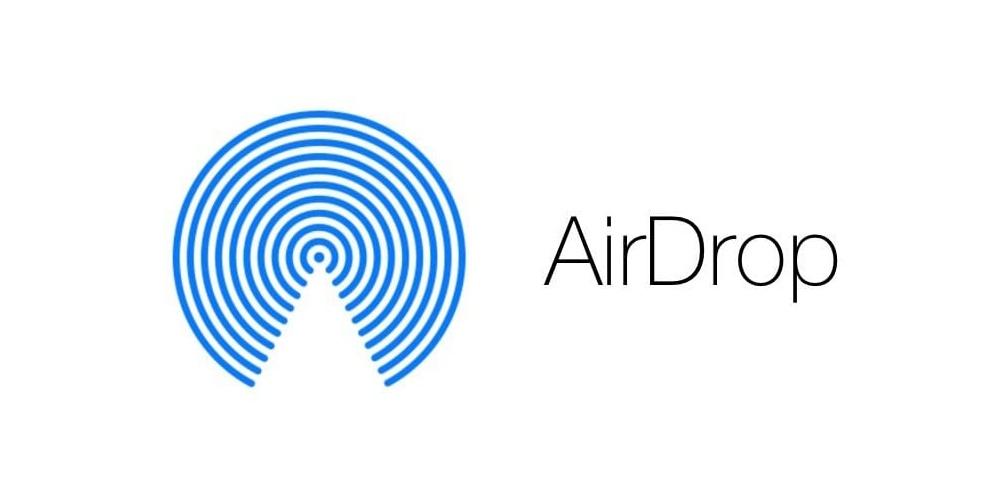
Evidentemente, si lo que quieres enviar es un archivo que pese muchos gigas, AirDrop no es lo suficientemente potente, de momento, como para poder permitirte enviarlo en pocos segundos. Pero sin duda, para enviar fotografías, documentos de texto y la gran mayoría de archivos con los que se trabaja de forma habitual, es una de las mejores vías por las que puedes optar.
Los mejores accesorios
Tal y como habrás podido prever, para sacar el máximo partido a alguna de las funciones de las que te acabamos de hablar necesitarás contar con algunos accesorios que, sin lugar a dudas, serán capaces de mejorar la experiencia que tengas al utilizar tanto Sidecar como Universal Control.
Teclados
Uno de los elementos más indispensables que tienes que tener a la hora de trabajar con tu iPad y Mac, si tienes este último cerrado y conectado a un monitor es un buen teclado, ya sea para el propio Mac o para el iPad, ya que a fin de cuentas, con la función Universal Control con conectarlo a uno de ellos ya podrás utilizarlo también en el otro.
Apple Magic Keyboard con Touch ID

Sin ninguna duda si tu equipo principal va a ser el Mac, este teclado es una de las mejores opciones por las que te puedes decantar si lo que quieres es tener una buena experiencia mientras escribes cualquier cosa en tu ordenador. El diseño mantiene toda la línea a la que Apple nos tiene acostumbrados, con un acabado en color plata que seguro que combinará genial con tu ordenador de Apple.
Además, una de las ventajas que tiene este dispositivo, es que cuenta con el Touch ID incorporado, por lo que todos los usuarios que tengan un Mac con procesador propio de Apple, podrán desbloquear el equipo sin necesidad de poner ningún código, ya que lo único que tendrán que hacer es poner el dedo encima del sensor de huellas y el Mac se desbloqueará.
Logitech MX Keys Advanced

Tanto si tu equipo principal va a ser el Mac como si es el iPad, este teclado es uno de los mejores que puedes encontrar en el mercado por todo lo que te permite hacer. Sin dudarlo podemos estar ante el más completo, ya que cuenta con la posibilidad de personalizar la función que llevan a cabo algunas de las teclas que este incorpora.
Además, si quieres utilizarlo de forma individual en varios dispositivos, con tan solo pulsar una tecla podrás pasar de utilizarlo en tu Mac a utilizarlo en el iPad, eso si, siempre y cuando no quieras disfrutar de algunas de las funciones que te hemos comentado anteriormente como Sidecar o Universal Control.
Apple Magic Keyboard para iPad

A la hora de sacarle el máximo rendimiento al iPad, seguramente no existe en el mercado una opción que sume tantos puntos positivos como es el teclado que ofrece la propia compañía de Cupertino. Nada más verlo ya llama la atención por contar con un diseño arriesgado, pero también elegante, que no solo es bonito, sino que ofrece esa comodidad a todos los usuarios de poder adecuar el grado de inclinación del iPad en función de las necesidades.
El mecanismo de escritura es prácticamente el mismo que el que te contábamos con el Magic Keyboard para Mac, por lo que la experiencia a la hora de escribir será muy satisfactoria. Evidentemente, uno de los puntos más positivos y destacables de este teclado es el trackpad con el que cuenta, que te permitirá manejar a las mil maravillas tu iPad y tu Mac a través de la función de Universal Control.
Ratones
De nuevo, si quieres trabajar con el MacBook cerrado y conectado a un monitor o simplemente no te resulta cómodo utilizar el propio trackpad del Mac, tienes que utilizar un ratón que te proporcione todas las funciones y acciones que tienes la necesidad de utilizar y que, por supuesto, te ayude a aprovechar todas las sinergias que ser producen al trabajar con el iPad y Mac juntos.
Logitech MX Master 3 Advanced

A la hora de enfocar un ratón para que te ayude a ser más productivo, no existe en el mercado una opción tan completa como la de que ofrece Logitech con su MX Master 3 Advanced. Lo que te contábamos antes sobre su teclado podemos extrapolarlo perfectamente también a este ratón, ya que el abanico de posibilidades que tiene es gigante.
Evidentemente es totalmente utilizable tanto en Mac como en iPad, de manera individual o a través de las funciones que te hemos comentado en este post. Sin embargo, en Mac se le saca mucho más partido, ya que utilizando su aplicación, podrás personalizar la función de los botones que tiene en su superficie para cada una de las aplicaciones que utilices en el día a día.
Magic Mouse de Apple

Hemos comentado que el Logitech MX Master 3 está pensado para todos aquellos que quieren llevar a un siguiente nivel su productividad, pues bien, este ratón de Apple es seguramente la mejor alternativa al resto de personas que realmente no necesitan tener botones configurables para utilizar mejor su ordenador de Apple.
El diseño de este ratón es fantástico, simple y minimalista, una vez más continuando con la línea que siempre marca la compañía de Cupertino. Pero lo mejor de todo no es eso, sino lo cómodo que es utilizarlo gracias a todo el abanico de gestos que te permite llevar a cabo para poder navegar en tu Mac o iPad.
Soportes
Para trabajar con el Mac y iPad juntos, sobre todo si tienes un sitio fijo como un escritorio en tu habitación o lugar de trabajo, seguramente quieras tener tu iPad bien sujeto y en un soporte que te ayude a poder moverlo con facilidad para adecuarlo a las diferentes situaciones en las que necesitaras utilizarlo.
BongBingBoo Soporte para iPad
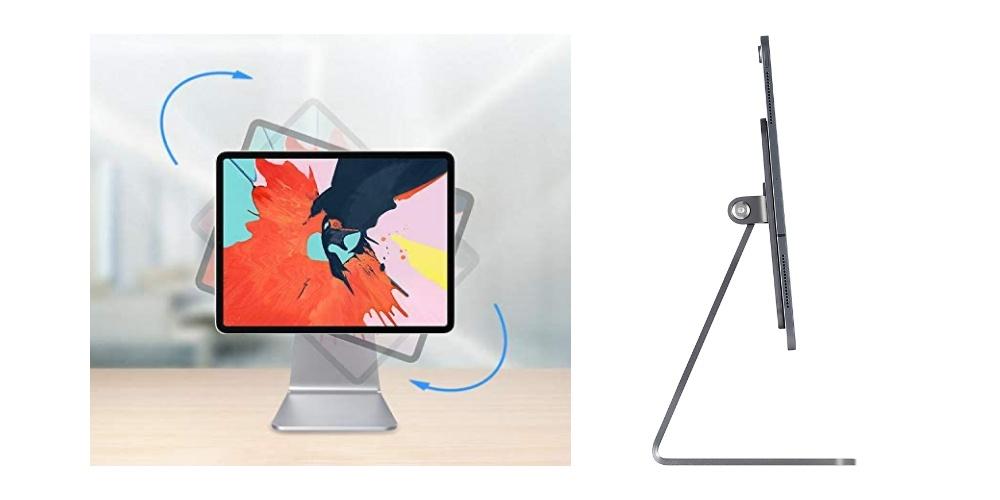
Uno de los mejores soportes que puedes encontrar para tu iPad es este, además lo podemos decir sin ninguna duda por que lo único que tendrás que hacer es colocar tu iPad sobre sus imanes y este quedará totalmente adherido, sin peligro de que se pueda caer. Desde luego, es la manera más cómoda de poder utilizar el iPad.
El hecho de que el dispositivo quede imantando no solamente favorece a la seguridad del mismo, sino también a como lo vas a poder colocar sobre tu escritorio, ya que otra de las características más destacadas de este soporte es que puedes colocarlo tanto de manera horizontal como en vertical.
Soporte Tablet Lamicall Multiángulo

Acabamos este post con el típico soporte que puedes encontrar y que te servirá tanto para tu iPad como para sí quieres colocar tu iPhone o cualquier otro dispositivo encima de él. Realmente no es un producto que haya sido pensado de forma exclusiva para la tablet de Apple, pero desde luego es uno de los que más aprovecha todos los beneficios que puede aportar.
Está disponible en diferentes colores, para que puedas escoger aquel que más te gusta o que mejor combina con todo tu ecosistema de trabajo. Además cuenta con un agujero en su estructura que te permitirá pasar el cable en caso de que quieras cargar también el iPad mientras lo sitúas encima del soporte.

